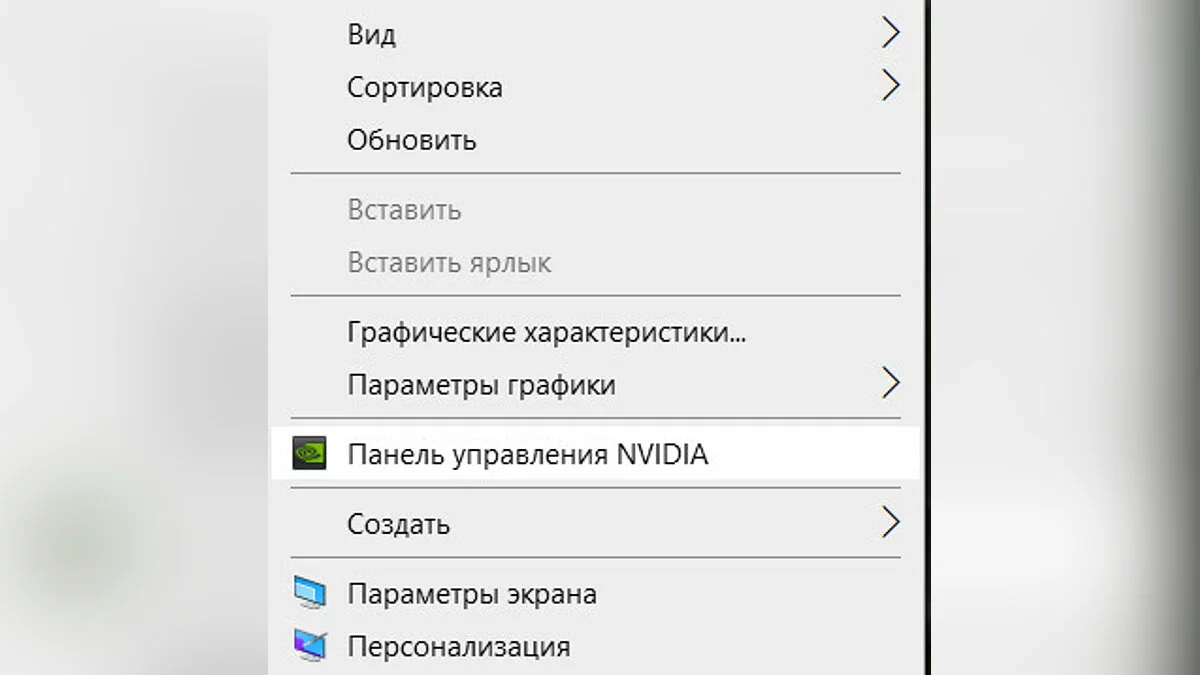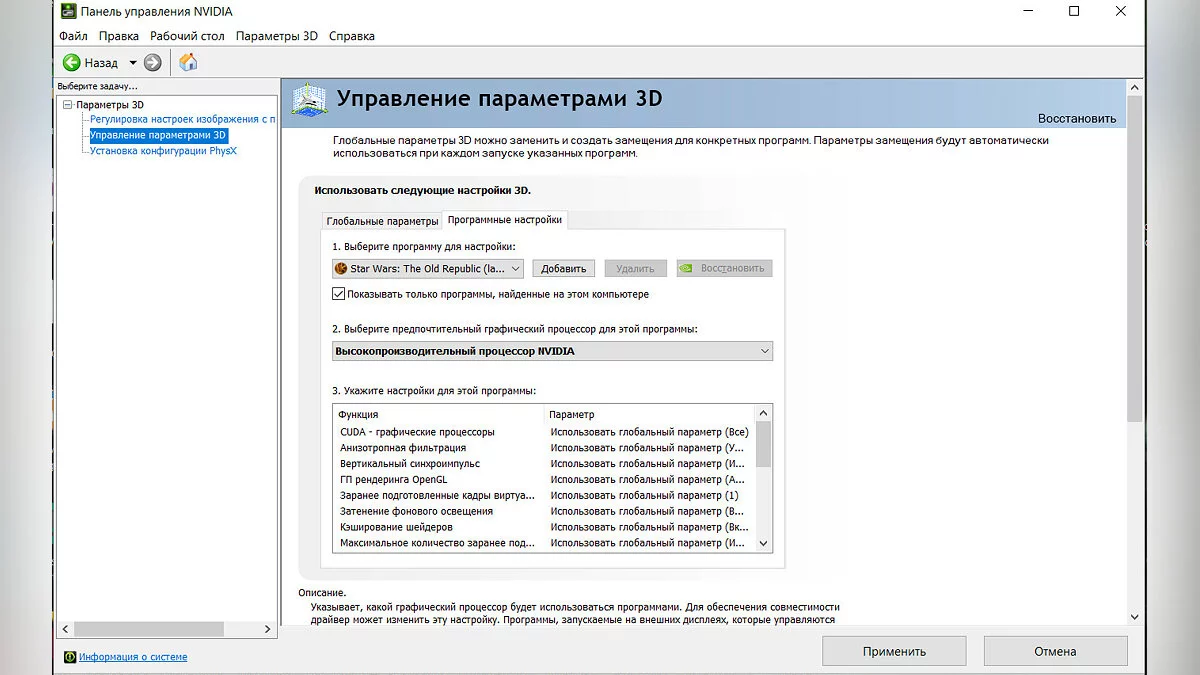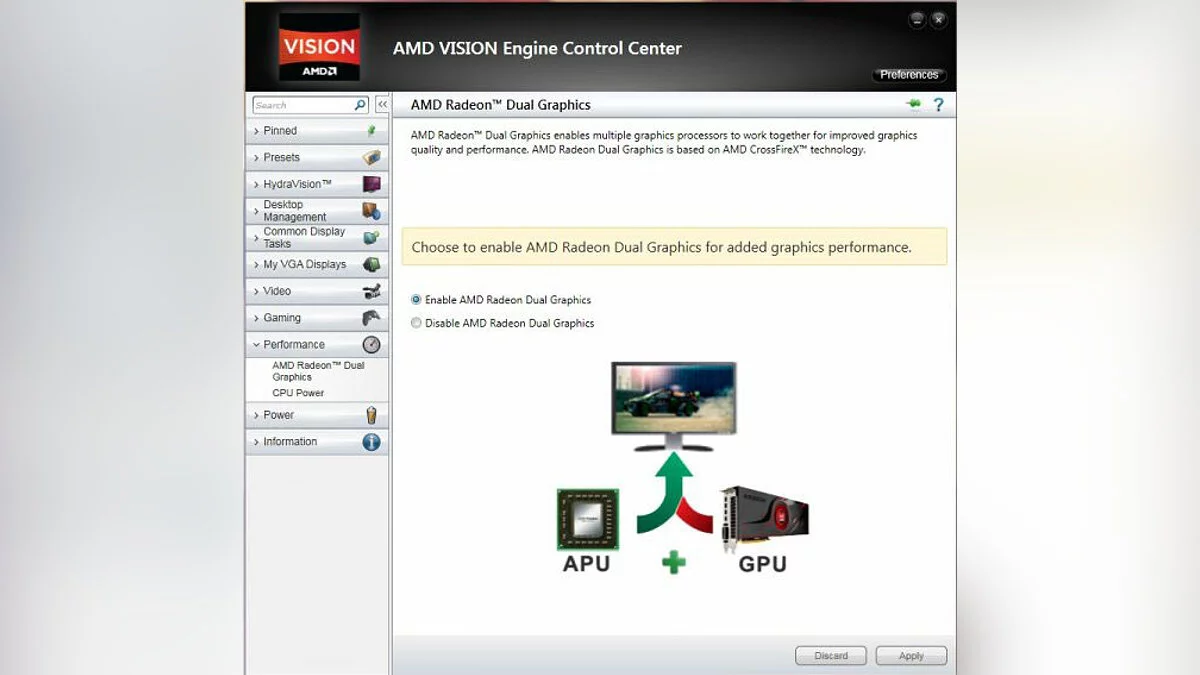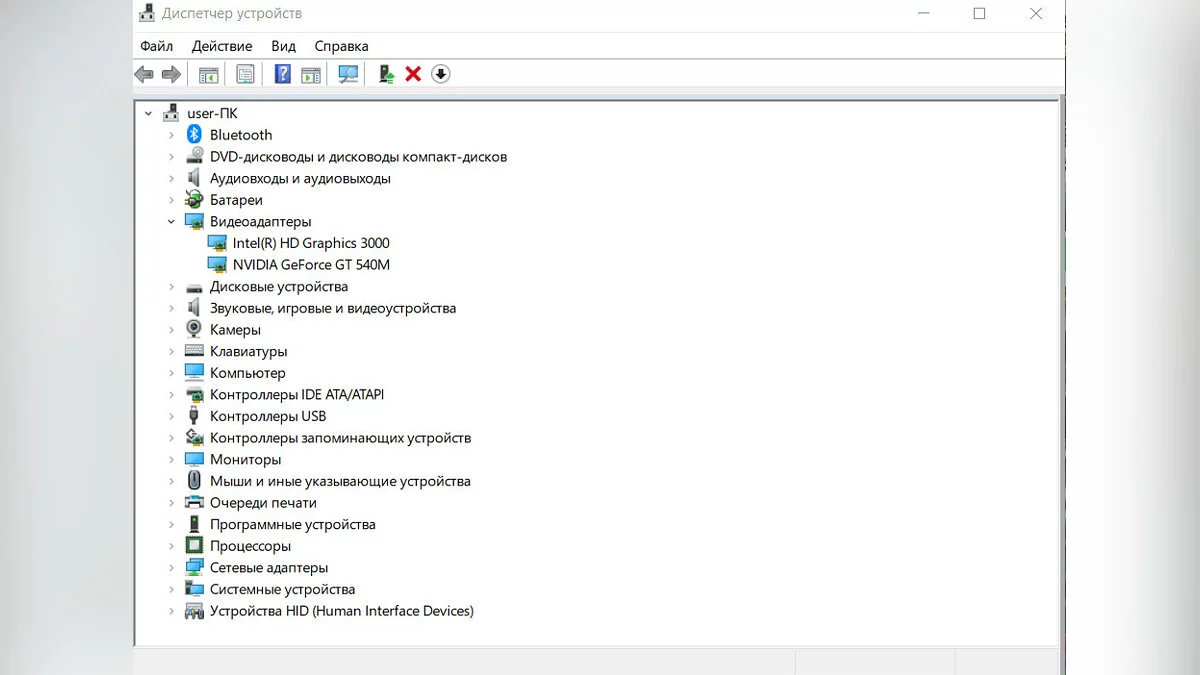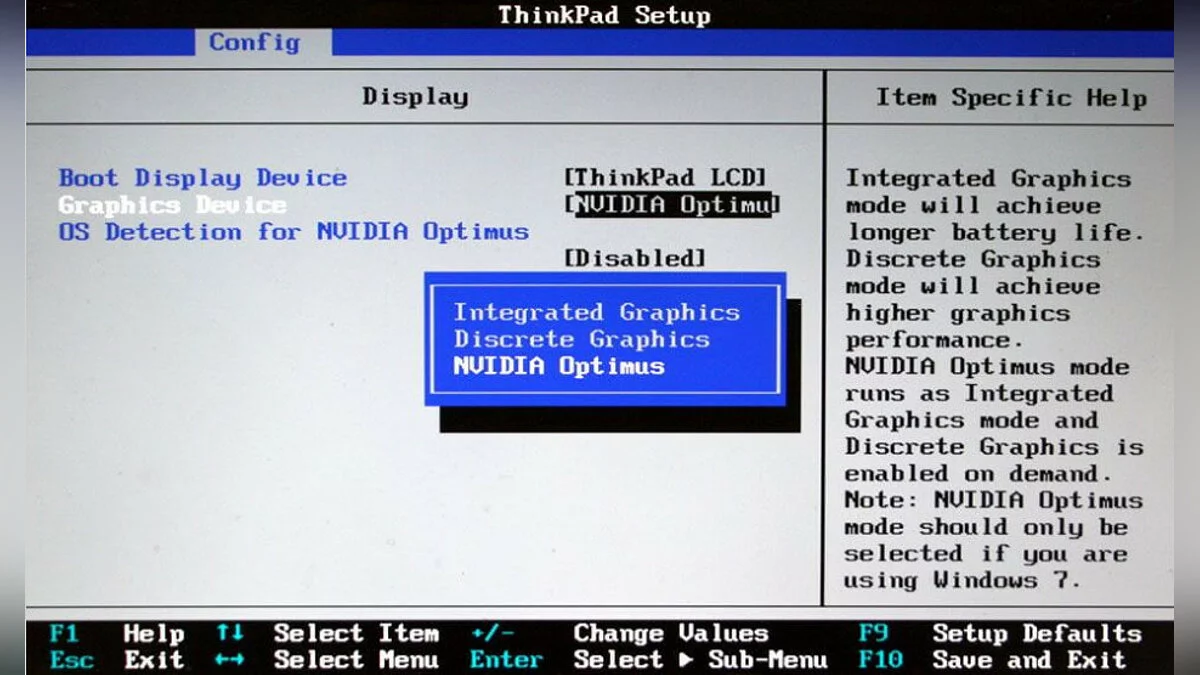Cómo cambiar tu laptop a una tarjeta gráfica discreta: métodos para Nvidia, AMD y otros

Los portátiles modernos a menudo están equipados con dos tarjetas gráficas: una integrada y una discreta. Cada una cumple tareas específicas, pero puede haber momentos en los que necesite anular manualmente los procesos automáticos. En esta guía, compartiremos varios métodos efectivos para cambiar su portátil a una tarjeta gráfica discreta.
Por qué se necesitan tarjetas gráficas discretas en los portátiles
Una tarjeta gráfica es uno de los componentes más cruciales de las computadoras personales y los portátiles. Su función principal es mostrar imágenes en la pantalla del monitor. Sin embargo, esa no es la única razón por la que se necesita un adaptador de video. Cuanto más potente sea la GPU, más códecs y tecnologías admite. Así, una buena tarjeta gráfica permite ejecutar juegos y programas más exigentes.
Generalmente, las tarjetas gráficas se pueden dividir en dos grupos principales: integradas y discretas.
Un adaptador de video integrado no es un dispositivo separado y generalmente forma parte del procesador o la placa base. Las capacidades de tal tarjeta gráfica son extremadamente limitadas y adecuadas para tareas básicas: trabajar con archivos y programas de oficina, así como para ver materiales de audio y video.
Un adaptador de video discreto es un dispositivo reemplazable que se puede quitar o actualizar a uno más nuevo. Tal tarjeta gráfica maneja fácilmente todas las funciones de una integrada, pero además, puede expandir significativamente las capacidades de una PC o portátil: jugar juegos modernos o ejecutar programas como Adobe Photoshop o Adobe Premiere Pro. Una distinción importante es que estos dispositivos consumen significativamente más energía.
Por qué cambiar entre tarjetas gráficas en un portátil
La mayoría de las veces, los portátiles cambian automáticamente entre tarjetas gráficas. La tarjeta gráfica discreta maneja la carga de programas exigentes, mientras que la integrada se utiliza para todas las demás tareas. Sin embargo, este no siempre es el caso. Al trabajar con el núcleo gráfico integrado, algunos programas pueden retrasarse o no iniciarse en absoluto. Entonces tiene sentido forzar su operación a la tarjeta discreta.
Este procedimiento también es necesario cuando desea aumentar la potencia general del dispositivo. Algunos usuarios no quieren ahorrar energía y ejecutar todas las tareas a través del adaptador de video más potente.
Cómo cambiar su portátil a una tarjeta Nvidia discreta
Dependiendo del fabricante, los métodos para cambiar forzosamente difieren ligeramente. Si tiene una tarjeta gráfica Nvidia, actualice sus controladores a la última versión y haga clic derecho en un espacio vacío en el escritorio.
Notará un nuevo submenú: Panel de control de Nvidia. Esta utilidad aparece automáticamente, por lo que después de instalar el controlador, no es necesario instalar ningún programa adicional.
En la ventana que se abre, encuentra la sección de Configuración 3D a la izquierda y selecciona Administrar la configuración 3D. A continuación, necesitas elegir el programa deseado de la lista o agregarlo desde la lista de todos los programas instalados y especificar el procesador gráfico preferido. Este método funciona en todos los dispositivos y no depende de la versión de Windows.
Cómo cambiar tu laptop a una tarjeta gráfica discreta AMD Radeon
El principio de cambiar a una tarjeta discreta AMD es aproximadamente el mismo, pero necesitarás instalar adicionalmente la aplicación Catalyst Control Center. Puedes descargarla desde el sitio web oficial en este enlace.
Una vez que el programa esté abierto, selecciona Energía — Adaptadores Gráficos Conmutables. Para las aplicaciones disponibles, puedes establecer el parámetro en Alto Rendimiento o Ahorro de Energía.
Para dispositivos AMD, hay otra utilidad — AMD Vision Engine Control Center. Iníciala, selecciona Rendimiento — Gráficos Dual y presiona Desactivar.
Cómo cambiar tu laptop a una tarjeta discreta a través del Administrador de dispositivos
Para abrir el Administrador de dispositivos, haz clic derecho en Inicio, selecciona Configuración y encuentra la sección correspondiente. En la ventana que se abre, verás todos los dispositivos conectados. Si se muestran dos adaptadores de video, desactiva el integrado. Recomendamos usar este método con precaución, ya que hay un alto riesgo de errores del sistema que pueden ser difíciles de corregir para el usuario promedio. Los cambios tendrán efecto después de reiniciar.
Cómo cambiar tu laptop a una tarjeta discreta a través de BIOS
Puedes ingresar a la BIOS presionando una tecla especial durante el proceso de arranque de Windows. Dependiendo del modelo de computadora, esto puede ser Suprimir, F2 o F8.
Una vez en el menú, busca la sección de Periféricos, Configuración o Avanzada. Verás una ventana con la opción Dispositivo Gráfico. Selecciónala para rastrear el adaptador de video activo. Si el adaptador de video integrado está activo por defecto, entonces configúralo en Desactivado.
Este método puede no funcionar. Entonces, necesitas hacer que el dispositivo deseado sea el primero en la lista o simplemente seleccionarlo sin ninguna desactivación adicional.
Guarda los cambios y reinicia el dispositivo. Al igual que en el caso anterior, esta opción es más adecuada para usuarios avanzados, así que úsala bajo tu propio riesgo.
-
Han surgido nuevos detalles sobre la Nintendo Switch 2. La consola contará con una nueva pantalla y soportará 4K
-
El Comienzo del Cuento: Guía de Recorrido de Dragon's Dogma 2
-
Predicamento del Medicamento: Guía de Recorrido de Dragon's Dogma 2
-
Problemas de Anidación: Guía de Recorrido de Dragon's Dogma 2
-
Asiento del Soberano: Guía de Recorrido de Dragon's Dogma 2
-
Guía de Estrategia: Dragon's Dogma 2
-
El Trono Robado: Guía de Recorrido de Dragon's Dogma 2
-
La Aldea Sin Nombre: Guía de Estrategia de Dragon's Dogma 2
-
Un Caso de Bloqueo del Escultor: Guía de Recorrido de Dragon's Dogma 2
-
Mejor Construcción para Hechicero (El Oscuro Deseo) en Baldur's Gate 3
-
Acero Embotado, Forja Fría: Guía de Dragon's Dogma 2
-
Cómo cultivar rápidamente Super Créditos y Medallas en Helldivers 2
-
Cómo instalar juegos y aplicaciones en Chrome OS Flex
-
Cómo Crear Personajes Femeninos en Elden Ring que Se Parezcan a Triss, Ciri y Harley Quinn
-
Llamado al Descanso: Guía de Dragon's Dogma 2
-
Cómo ganar en la ruleta de balas: una guía y consejos
-
Glut y Spaw en Baldur's Gate 3: Cómo derrotar a los Duergar invasores y vengar el círculo de Glut
-
Todos los códigos y contraseñas para puertas en The Dark Pictures: The Devil In Me
-
Cómo salvar y matar a todos en The Dark Pictures: The Devil In Me
-
Cómo guardar tu juego en No Rest for the Wicked